Выполните серию процедур по устранению неполадок, чтобы диагностировать и устранять проблемы с приложением «Карты» на вашем iPhone. Прежде чем продолжить, перезагрузите iPhone и убедитесь, что он подключен к сети Wi-Fi или сотовой сети. Для правильной работы приложения «Карты» необходимо наличие рабочего подключения к Интернету.
Перезапустите приложение "Карты".
Шаг 1
Нажмите на айфон Дом нажмите дважды быстро, чтобы загрузить экран многозадачности.
Видео дня
Шаг 2
Проведите по миниатюрам предварительного просмотра приложения, чтобы найти приложение «Карты».
Шаг 3
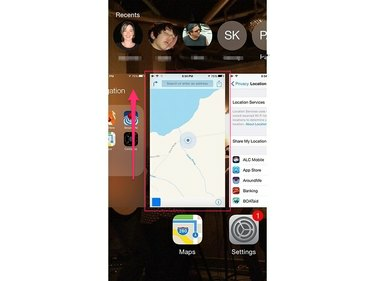
Кредит изображения: Изображение любезно предоставлено Apple
Проведите пальцем по Предварительный просмотр приложения "Карты"экран вверх, чтобы закрыть приложение.
Шаг 4
Снова откройте приложение "Карты".
Убедитесь, что службы определения местоположения включены
Службы геолокации на вашем iPhone объединяют функции GPS и сотовой связи, чтобы помочь с инструментами на основе навигации. Приложение "Карты" требует, чтобы были включены службы геолокации, чтобы приложение работало должным образом. Управляйте настройками служб определения местоположения с помощью приложения «Настройки» вашего iPhone.
Шаг 1
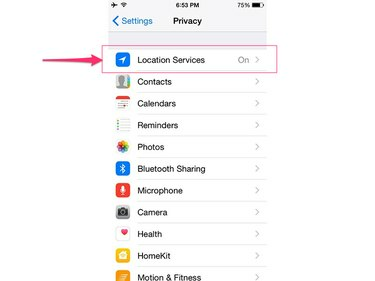
Кредит изображения: Изображение любезно предоставлено Apple
Откройте приложение "Настройки", нажмите Конфиденциальность а затем выберите Сервисы определения местоположения.
Шаг 2
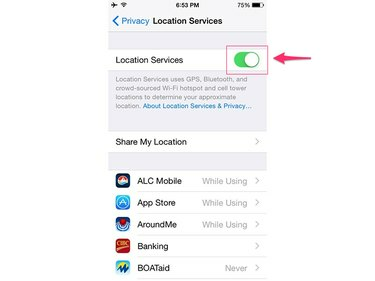
Кредит изображения: Изображение любезно предоставлено Apple
Переключить Сервисы определения местоположения переключитесь в положение «Вкл.», если оно еще не включено.
Шаг 3
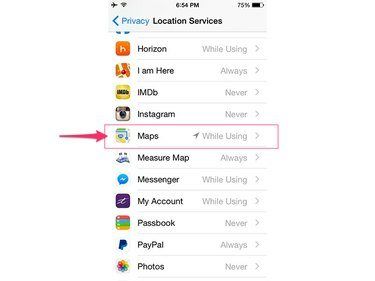
Кредит изображения: Изображение любезно предоставлено Apple
Прокрутите вниз и коснитесь Карты.
Шаг 4
Кран При использовании приложения чтобы включить службы определения местоположения для приложения "Карты".
Проверьте настройки приложения "Карты"
Если у вас возникли проблемы со звуковыми подсказками в приложении «Карты», или если метки имеют неправильный размер или язык, проверьте настройки приложения, чтобы убедиться, что они настроены правильно.
Шаг 1
Откройте приложение "Настройки", прокрутите вниз и выберите Карты.
Шаг 2
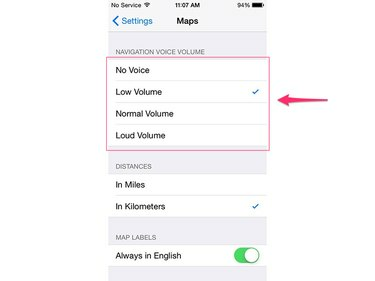
Кредит изображения: Изображение любезно предоставлено Apple
Установите желаемый уровень звука, выберите желаемую единицу измерения и установите язык.
Убедитесь, что сотовые данные включены для карт
Каждое приложение на вашем iPhone должно быть авторизовано для использования сотовой передачи данных телефона, прежде чем оно сможет передавать данные в Интернет и из Интернета. Используйте раздел «Сотовая связь» в приложении «Настройки», чтобы убедиться, что приложение «Карты» авторизовано для отправки и получения данных.
Шаг 1
Открыть Настройки приложение и коснитесь Сотовый.
Шаг 2
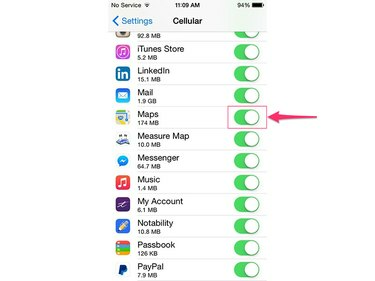
Кредит изображения: Изображение любезно предоставлено Apple
Прокрутите вниз под заголовком «Использовать сотовые данные для» и убедитесь, что переключатель, расположенный справа от приложения «Карты», установлен в положение «Вкл.».
Загрузить доступные обновления
Если приложение «Карты» по-прежнему не работает должным образом, возможно, в нем есть ошибка. Apple регулярно выпускает патчи для конкретных приложений для решения проблем с приложениями. Используйте инструмент «Обновление программного обеспечения», чтобы установить любые доступные исправления для приложения «Карты».
Шаг 1
Подключите iPhone к зарядному устройству, чтобы обеспечить постоянное питание на протяжении всего процесса обновления.
Шаг 2
Откройте iPhone Настройки приложение, выберите Общий а затем коснитесь Обновление программного обеспечения.
Шаг 3
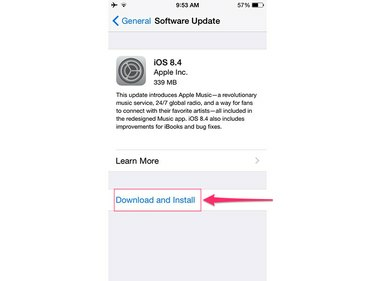
Кредит изображения: Изображение любезно предоставлено Apple
Трогать Загрузить и установить а затем прикоснитесь к Установить кнопку, чтобы подтвердить, что вы хотите установить все доступные обновления.




